如何清理WordPress媒体库? 专家提示和最佳实践
已发表: 2023-10-21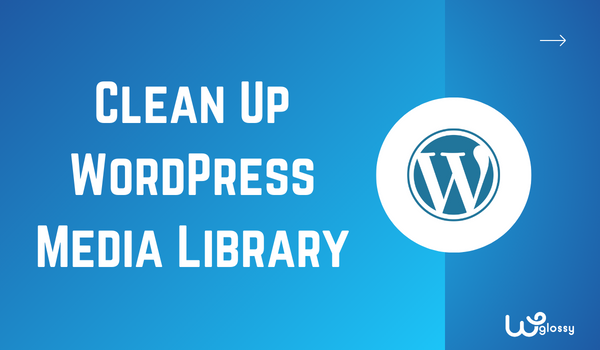
您想清理 WordPress 媒体库吗? 如果您正在寻找简单但有效的指南,请继续阅读本文。 我将在这里向您展示六种清理 WordPress 媒体库的方法。
我知道! 当您运行 WordPress 网站或 WooCommerce 商店时,您会处理数百张图像。 您已将它们添加到博客文章、小部件区域或图库中。 但您知道它们会影响网站的性能和用户体验吗?
保持媒体库清洁是一个明智的选择。 它会在多种情况下为您提供帮助。 继续阅读我的文章,了解如何优化您的媒体库。 我将在这里描述六种流行的清理 WordPress 媒体库的方法。
首先,让我们看看为什么清理 WordPress 媒体库很重要。
为什么要清理 WordPress 媒体库?
干净的媒体库的主要优点是让您的生活更轻松。 从长远来看,拥有一个混乱的媒体库并不是一件好事。
如果您与多个作者合作并且所有人都在不断上传图像,则查找正确的文件可能会花费大量时间。
这就是媒体组织的用武之地。清理媒体库并删除重复的图像将帮助您节省存储空间。
现在您知道为什么应该清理 WordPress 媒体库了。 接下来我们就来看看具体怎么做吧!
如何清理WordPress媒体库? 专家提示
要清理 WordPress 媒体库,请按照以下选项操作:
- 使用 CatFolders 组织媒体库
- 调整图像大小
- 上传前压缩图像文件
- 使用 JPG 格式代替 PNG
- 删除重复图像
- 使用专用的媒体清理插件
下面,我将解释如何进行这些优化及其影响。 话不多说,让我们进入教程吧。
1.使用CatFolders整理媒体库
组织媒体库是您应该做的首要事情之一。 默认情况下,WordPress 不附带媒体组织功能。 您将上传图像、ZIP 文件、GIF,甚至视频文件到媒体库,它看起来像这样:
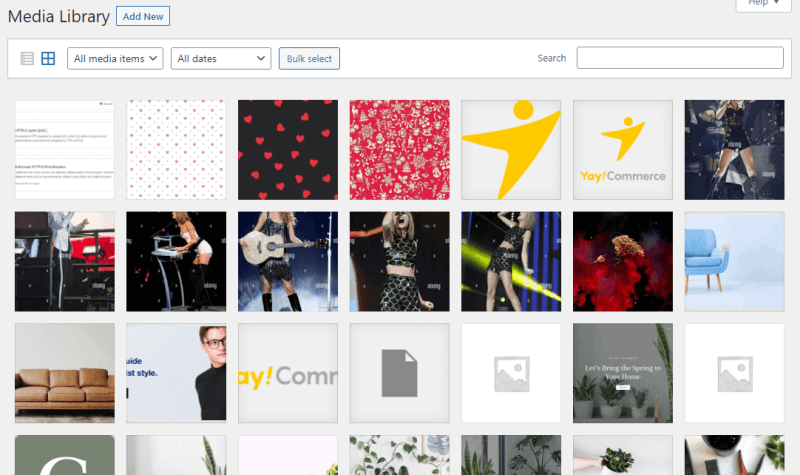
如您所见,您找不到添加到特定帖子的图像。 另外,它看起来很乱。 借助 CatFolders 或 FileBird 等功能强大的插件,您可以将媒体库组织提升到一个新的水平。
以下是您可以如何做到这一点。 安装并激活 CatFolders 或 FileBird 后,您可以创建自定义文件夹并将图像文件移动到特定文件夹。 对于这个演示,我将使用 CatFolders 插件。
使用此媒体管理工具,您可以创建无限的文件夹并将图像移动到其中。 它带有一个文件夹智能上下文菜单,允许您通过右键单击选择特定的文件夹操作。
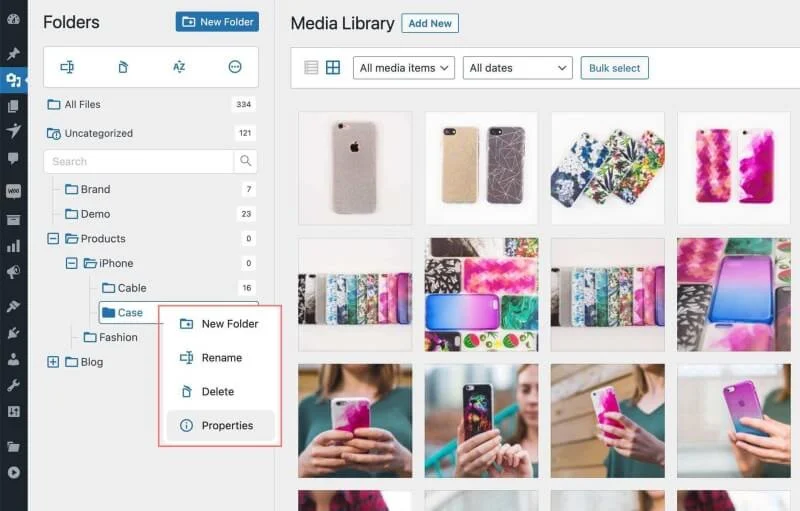
高级版本插件还允许您创建子文件夹。 因此,如果您创建了一个博客文件夹来处理添加到博客文章中的每个图像,则可以创建子文件夹来为各个博客文章创建独特的空间。 这是 CatFolders 提供的一项出色功能。
该插件的另一个显着功能是能够查找未压缩/未优化的图像。 为此,您需要转到CatFolders 工具部分并启用单击生成附件大小选项。 看下图!
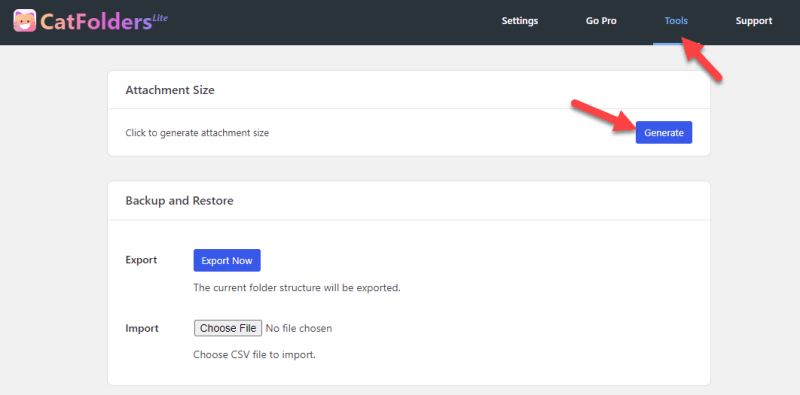
现在,您可以使用按文件大小排序选项来查找更大的图像并处理这种情况。
此附件大小生成功能在网站前端显示可排序的 WordPress 文档库。
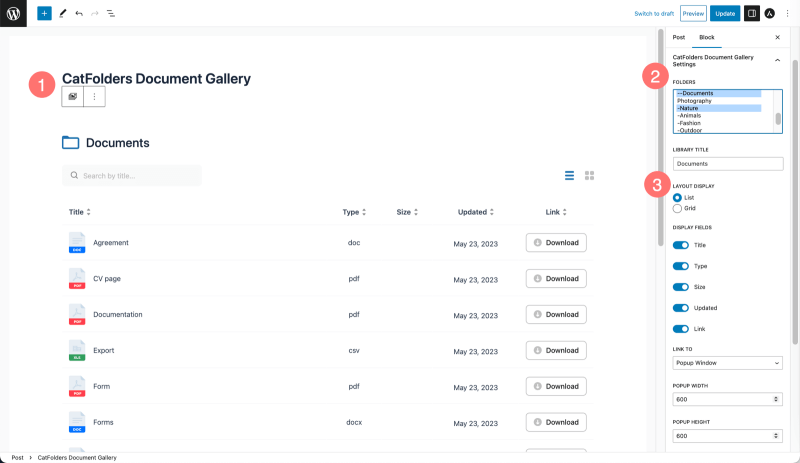
通过生成相应的文件大小,网站访问者可以轻松地按 WordPress 页面/帖子上显示的大小对所有文件类型进行排序。
2.使用FileBird按文件大小对媒体库进行排序
甚至附件页面详细信息也显示文件大小属性; 让媒体库按大小排序是不可能的。
因此,为了帮助您将大图像排序到顶部或底部,使用 FileBird 将是一个很好的解决方案!
该界面是不言自明的,您可以在其中选择排序图标→选择文件夹或文件→,然后选择排序方法。
例如,按大小、升序或降序对文件进行排序,如下图所示。
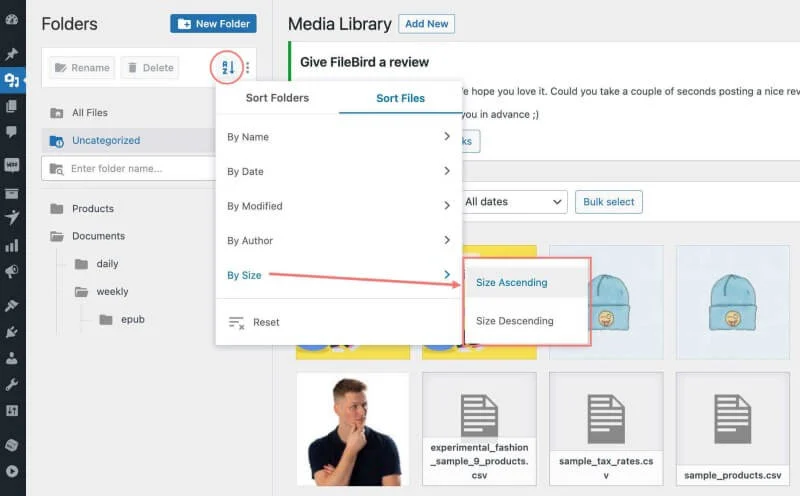
当您只想调整或优化那些大文件时,这种内置排序模式非常有用。 完成此操作后,让我们进入下一步,相应地调整图像大小。

3. 调整图像大小
下一个选项是调整图像大小。 默认情况下,WordPress 提供三种图像尺寸。 从媒体设置中,您可以看到它:
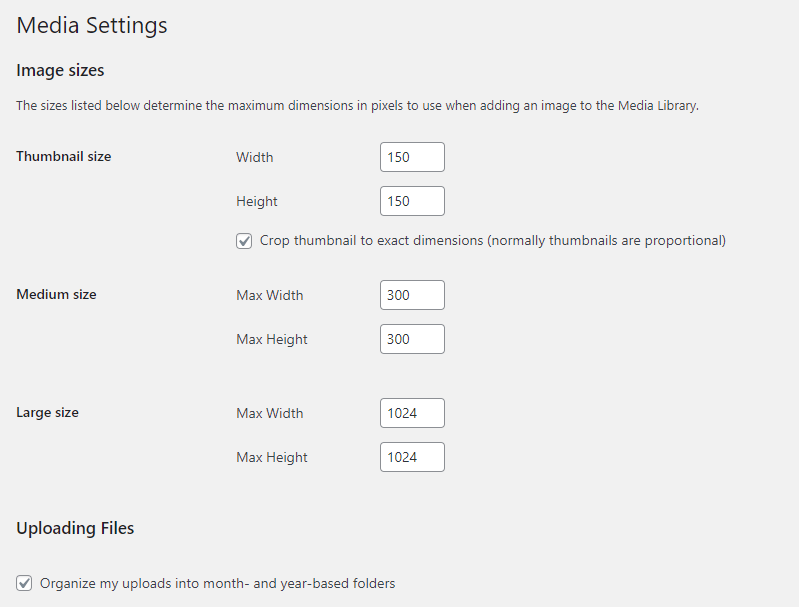
除此之外,您的主题还将添加几种图像尺寸。 如果不需要使用任何这些图像尺寸,请在宽度和高度槽中使用 0。
这是一个例子:
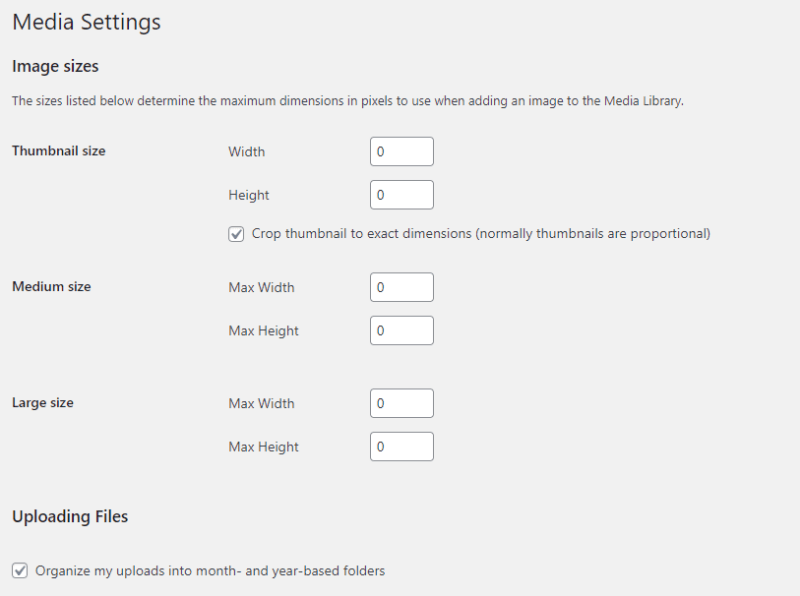
修改图像尺寸后,保存设置。
4. 上传前压缩图片文件
不建议上传尺寸过大的图像。 它会减慢您的网站速度,并且大文件会占用您服务器上的更多空间。 压缩图像是使用任何限制磁盘空间使用的网络托管公司的最佳方法之一。
您可以通过两种方式压缩图像:
- 手动
- 使用插件
如果您更喜欢手动方法,请使用列出的任何工具:
- ShortPixel 图像压缩器
- 小PNG
- 优化
- 爱爱IMG
- 小型SEO工具
您无需任何技术知识即可开始使用这些工具。 上传图像后,工具将花费几秒钟的时间来压缩它。 之后,您可以下载优化后的图像,这些图像的尺寸会减小。
如果您需要自动进行图像压缩,手动方法将具有挑战性。 另外,如果您已经将图像上传到媒体库并需要对其进行优化,则手动方法将不可行。
这就是插件方法的用武之地。安装并配置图像压缩插件后,您可以专注于其他任务,并将图像压缩任务留给插件。
这些是适用于 WordPress 的最佳图像压缩插件:
- 短像素
- 奥普莫勒
- 想象
- WP 斯马什
大多数这些插件都是免费的(有一些限制)。 您可以使用任何工具来优化图像大小。
5.使用JPG格式而不是PNG
图像格式很重要。 您需要开始使用 JPG 图像,而不是使用 PNG 图片。 当您捕获屏幕截图或保存图像时,您可以将其另存为 JPG 文件。 另一方面,如果您已有 PNG 文件,则可以使用任何在线工具对其进行转换。
根据我的经验,PNG2JPG 是一个出色的图片转换工具。 您所需要做的就是上传 PNG 文件,稍等一下,然后下载 JPG 文件。
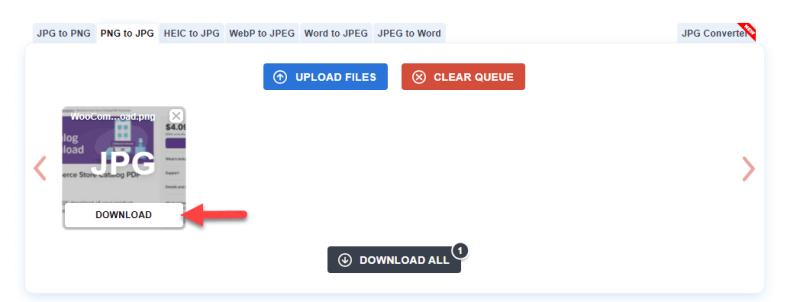
您还可以使用任何其他在线工具来完成该任务。
6.删除重复图像
如果您上传了同一张图片多张,请将其删除。 删除重复条目并不是一项具有挑战性的任务。 打开 WordPress 媒体库后,选择需要删除的图像。
在右下角,您将看到从网站删除图像的选项。
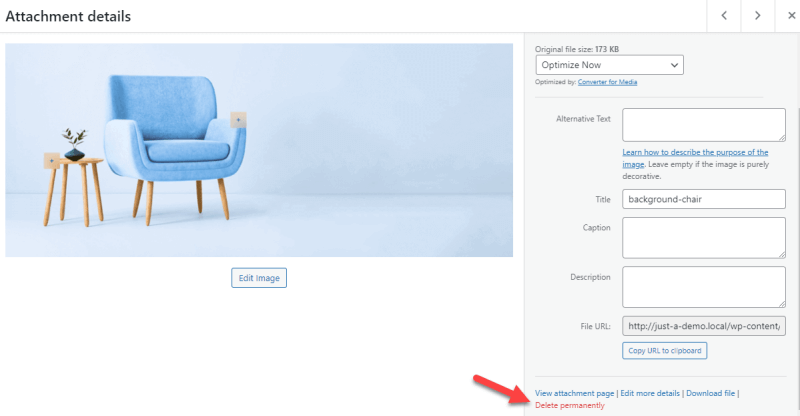
这样,您就可以删除重复的图像。
7.使用专用的媒体清理插件
使用 Media Cleaner 等插件,您可以优化媒体库。 激活插件后,您可以扫描媒体库。
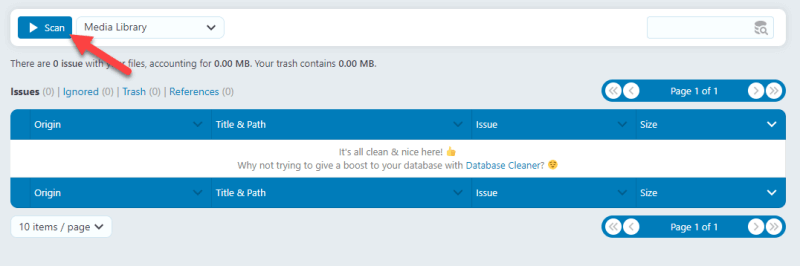
该插件将在下一页向您显示您的网站上未使用的图像。

您可以标记图像、删除它们以节省磁盘空间以及清理媒体库。 就是这样!
包起来
正如您在上面所看到的,存在多种方法来优化和清理 WordPress 媒体库。 最好的方法之一是使用媒体管理器插件,例如 CatFolders 或 FileBird 。 这两个选项都很棒,并且对将来很有帮助。
另外,调整图像大小并压缩图像以减少图像所需的磁盘空间。 您还可以删除重复的图像,使用专用的媒体清理插件,并使用JPG 格式而不是 PNG 。
这些是清理 WordPress 媒体库的主要方法。 我很高兴能有一个很好的机会来保持您的 WordPress 干净! 你还知道其他方法吗? 如果您知道,请在评论中告诉我!
